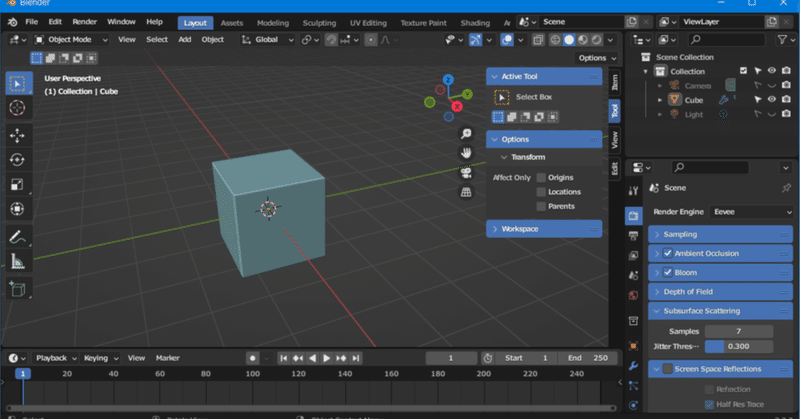
【Blender】タブと見出しの配色を変更する(視認性向上)
Blenderのプリセットで用意されているテーマは、おしゃれだが、見出しやハイライトする部分が馴染んでいて見づらく、区切りもわかりにくい。表示する情報量が多くなると見づらくてしようがないので、自力でテーマを変更して改善したいところ。
・・・ということで、今回は、視認性重視対策として、タイトルバーの配色を変更した時のメモ。(※Blender Dark から変更で検証)
なお、変更する配色は自分の好みでよい。
<Blender 3.2.2>
■下準備
編集>プリファレンスで、プリファレンスウィンドウをひらき、テーマページで、配色変更を開始する。
なお、配色変更が完了したら、+ボタンをクリックして、テーマ名をつけて保存する。(テーマを削除したいときは、テーマを表示した後、-ボタンをクリックする)

■やり方
◇WorkSpaceタブの配色を変更
Blender Darkテーマだと薄っすらついたグレーの色違いで分かりづらいので改善する。
ユーザーインターフェイス>タブ>選択 で配色変更。 ワークスペース、プロパティのタブのアクティブ時の配色を変更できる。


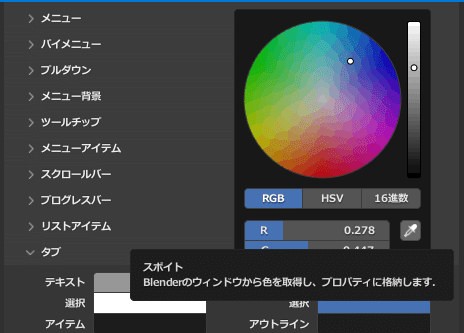
◇サイドバーのタイトルバーとタブの配色
ここも上記と同じく見づらいので改善する。
3Dビューポート>スペースのテーマ>パネル色>ヘッダー をクリックし、でカラーピッカーで配色変更する。
一方、3Dビューポートのサイドバータブの配色は、3Dビューポート>スペースのテーマ>タブ(アクティブ) で配色変更する。
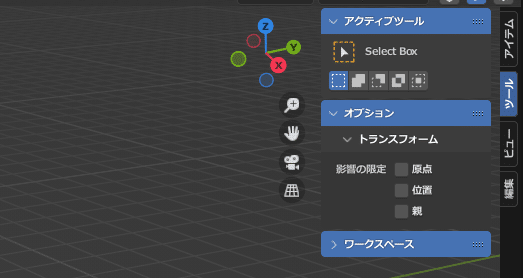

◇プロパティのタイトルバーとモデファイアーのタイトルバーの配色変更
これも同じく・・・(略)。
プロパティ>スペースのテーマ>パネル色>ヘッダー で配色変更。(Blender 3.0以降は、モデファイアーのヘッダー色も変更される)
また、モディファイアーアクティブ時の輪郭線を変更したい場合は、プロパティ>アクティブモデファイアー輪郭 で配色変更する。

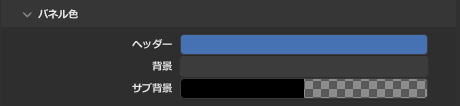
◇プリファレンスのタイトルバーの配色
とりあえず、ここも変更。
プリファレンス>スペースのテーマ>パネル色>ヘッダー で配色変更。設定色を反映させるのは、アルファ値を1に変更する。

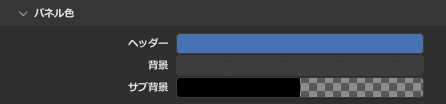
■共通箇所
サイドバー(N)のタイトルバーの配色は、
それぞれのカテゴリーにある、スペースのテーマ>パネル色>ヘッダー をクリックし、でカラーピッカーで配色変更しておくと変更できる。
配色変更が必要な時は、参考にされたし。
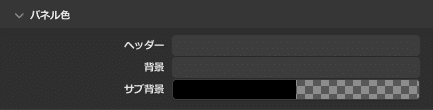
グラフエディター
ドープシート
ノンリニアアニメーション
UV/画像エディター
ビデオシーケンサー
テキストエディター
ノードエディター
プロパティ
アウトライナー
プリファレンス
ファイルブラウザー
・・・
■あとがき
編集したテーマを保存しておくことを忘れずにしておこう。
今回、タブやタイトルバーの配色を変更したことで、情報の分類や区切りがわかりやすくなり、認知性・視認性が向上した。<編集時のQOLあげ。
なお、Blender Themeは、有志が作成して配布している場合もあるので、ネットで探してみるのもよさそう。ちなみに今回保存した自作テーマは、下記の場所にxmlファイルとして保存されている。しかもAppDataは、隠しファイル指定されている。
C:\Users\"UserFolder"\AppData\Roaming\Blender Foundation\Blender\3.2\scripts\presets\interface_theme
<Blender 3.2系の場合>
以上。
この記事が気に入ったらサポートをしてみませんか?
